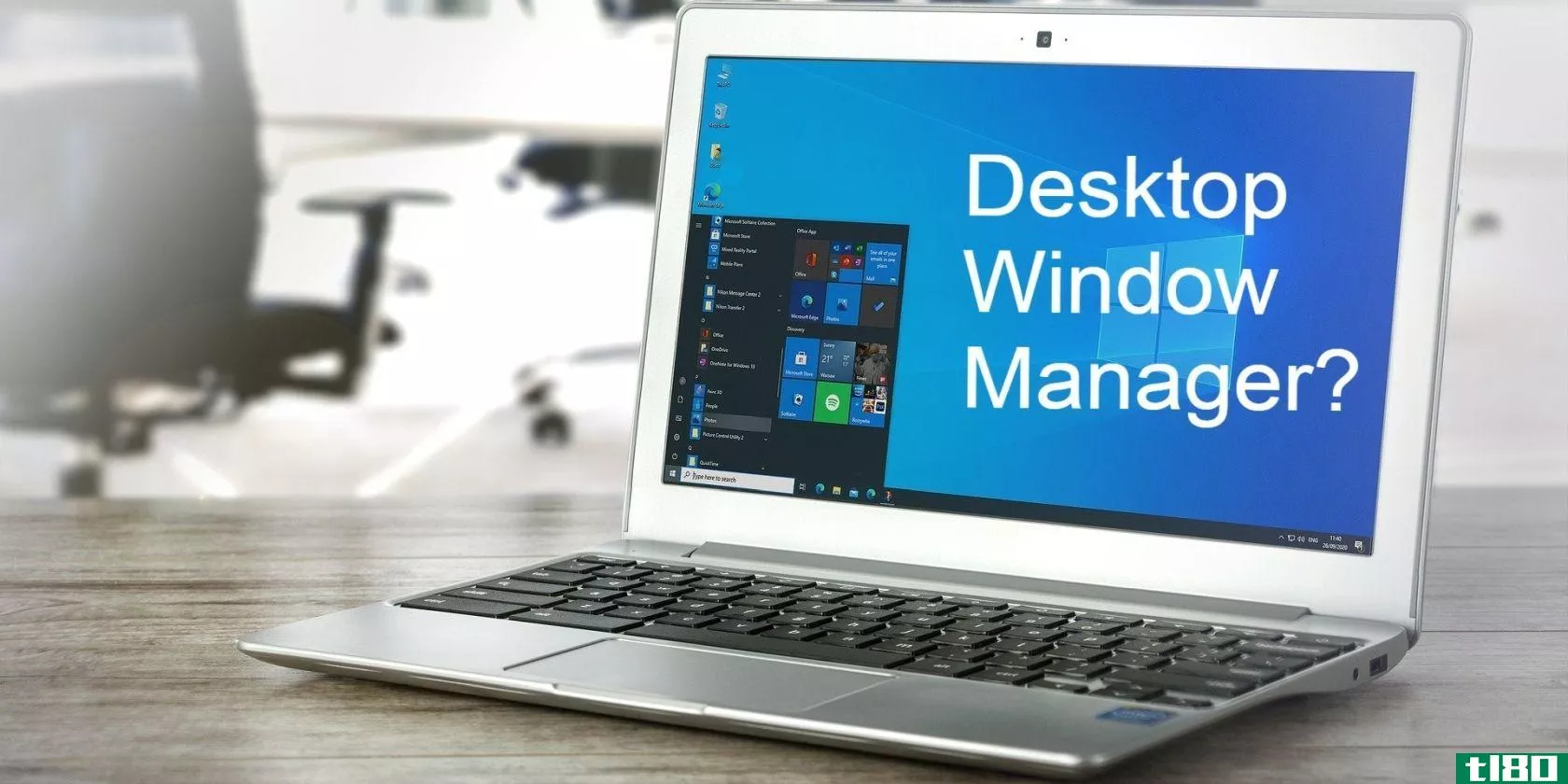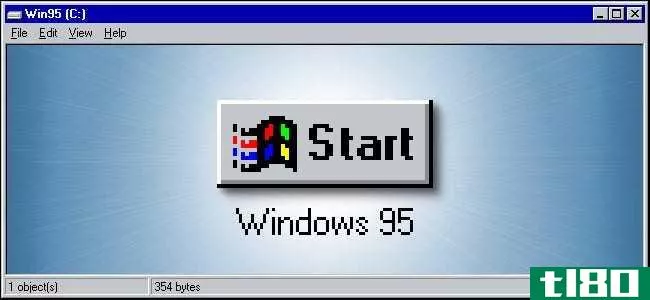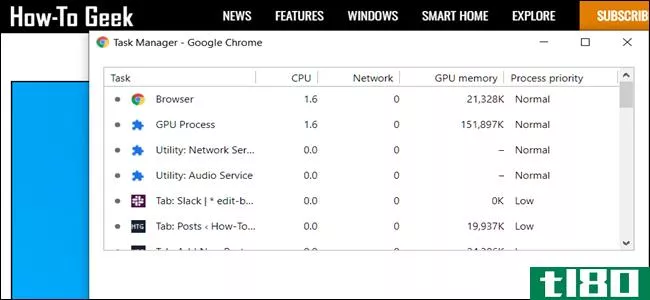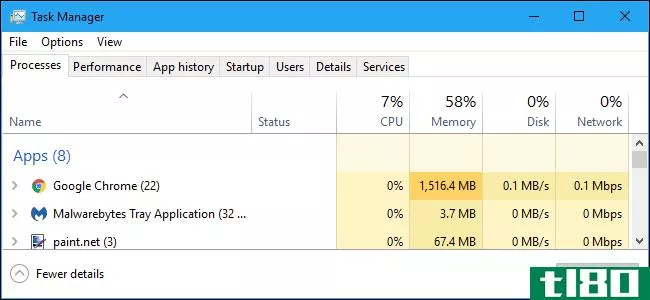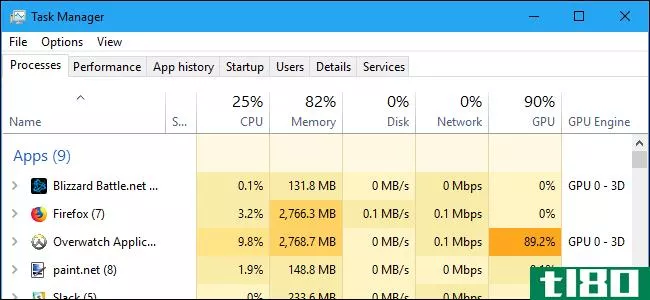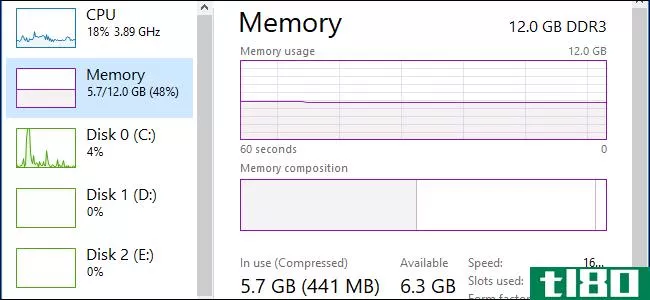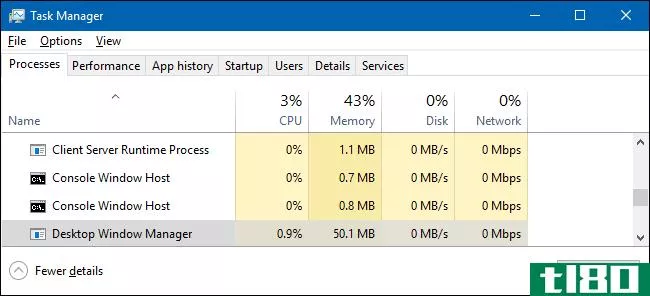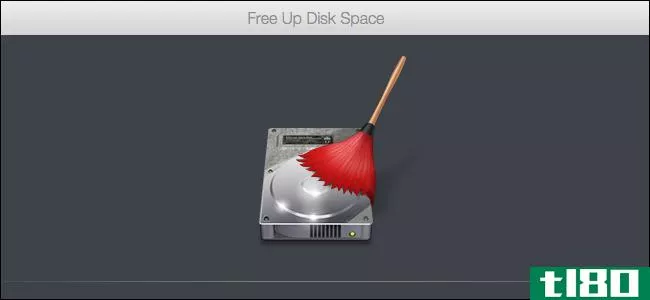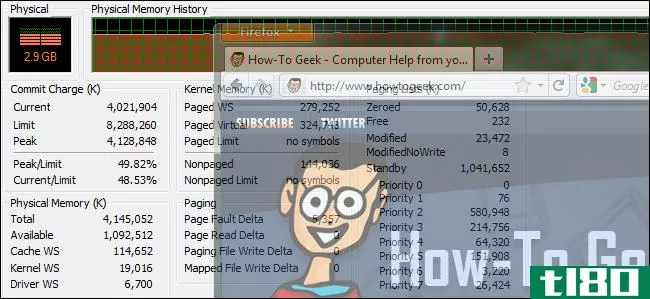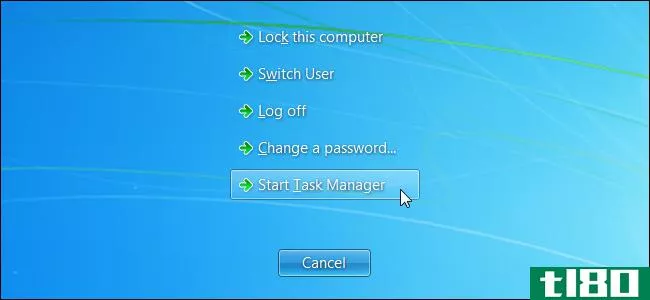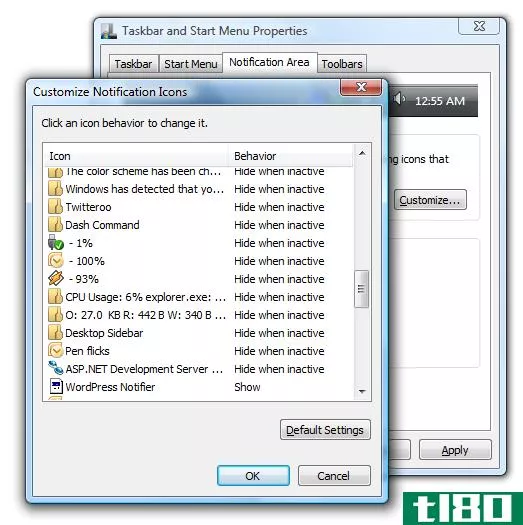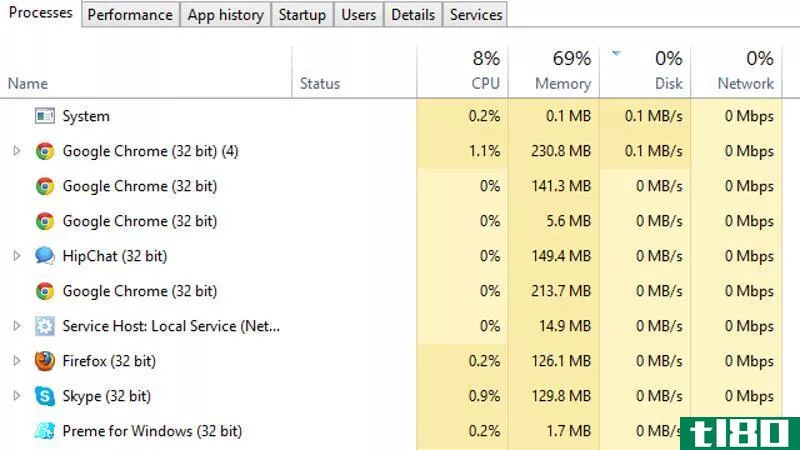通过掌握windows的任务管理器回收内存

加速电脑的最好方法是给它更多的可用内存,但释放尽可能多的内存要比打开机箱安装新的内存更便宜、更容易。它需要大量的内存,以获得一个现代的Windows系统和。。。嗯,没有做任何特别的事,真的。在神秘的系统进程、令人困惑的“助手”应用程序和后台实用程序之间,很多人都不知道什么会占用内存并减慢工作速度。虽然许多程序都声称可以优化内存使用并减少进程,但只要有合适的工具和技术,Windows内置的任务管理器就可以很好地完成这项工作。今天,您将扩展并授权Windows的任务管理器,通过减少不必要的内存占用来加速系统。
看看有什么在跑

在Windows 2000/XP中按Ctrl+Alt+Delete(或在Vista中按Ctrl+Shift+Esc)可弹出内置的任务管理器,它可以非常直观地查看您正在运行的程序,以及每个程序的当前CPU和内存使用情况以及基本描述。但是,它并没有告诉您,如果您杀死其中一个进程,Windows是否会继续工作,而对“Windows主机进程(Rundll32)”种类的描述可能会有点令人沮丧。
我们的第一站是下载快速访问信息栏,它在每个进程旁边添加一个链接,链接到ProcessLibrary.com网站的相关搜索结果。ProcessLibrary站点不知道有关“rundll32”或“svchost.exe”项的任何具体信息,但对于以.exe结尾的大多数常见进程,您将了解它所连接的程序,以及您是否可以在没有它的情况下生活。

一旦发现一些进程不需要在每次启动Windows时都运行,那么禁用它们就相当容易了。在Windows XP中,首先检查Start->;中的“Startup”文件夹;程序。您还可以使用系统配置实用程序的启动管理器:在命令提示符或“开始”菜单的“运行”框中输入msconfig(这里有更多关于msconfig用法的信息发布在Lifehacker上,更多关于XP修剪的帮助,请查看此CNET教程)。在Vista中,转到控制面板,选择“程序”下的“更改启动程序”,然后单击左下角的“为所有用户显示”按钮以启用禁用或删除启动程序。
慢慢来,一次做一个或两个更改,然后等到重新启动后,确保一切正常工作。总的来说,“启动程序”列表不应该允许您进行关键的、破坏系统的更改,但是如果您不知道它会影响什么,就不要进行更改。
深入挖掘
你已经淘汰了iTunesHelper.exe和其他一些不必要的应用程序,但是那些名称模糊的应用程序呢?要找到答案,请使用Process Explorer,这是一种超负荷的任务管理器。它看起来很像它的内置对应,但提供了更多的信息。蓝色和紫色突出显示的是应用程序,而粉色行是Windows服务。您可以获得流程名称以及与之匹配的任何公司,但让我们深入了解。右键单击其中一个列标题(或点击“查看”菜单)并选择“选择列”,然后选中“命令行”选项。
现在,您将在右侧有一个额外的列,其中包含启动每个进程的完整路径(“C:\Program Files\WhateverProgram”)。将鼠标移到“rundll”或“svchost”上,您将看到在该容器下启动了哪些服务。双击一个进程,转到“线程”选项卡,您可以看到哪个服务正在使用多少CPU功率,这显然是您想要保持的,特别是对于不重要的服务。


找到一个消耗内存却没有实际好处的服务?仔细检查一下,你可以不穿。Black Viper站点有每个Windows系统的列表,显示“安全”、“调整”和“基本”服务配置,以及默认打开和关闭的内容。如果您仍然确信可以关闭它,右键单击服务,选择“属性”,然后将其“启动类型”设置为“禁用”
在坏进程崩溃之前杀死它们
即使你已经关闭了你的系统,只剩下最精简、最基本的进程在运行,某些程序(我看着你,Firefox)有时会在你的CPU或内存上崩溃,有时甚至会在整个系统崩溃之前崩溃。但是,从我们前面提到的任何应用程序观察工具中进行选择,您就可以在主板上实施**。

ProcessLasso:监视您的CPU使用情况,将占用处理器的应用程序设置为较低优先级,并为自动启动程序和其他节流设置提供大量定制。本身占用10 MB内存,但提供大量任务管理。
- 任务**:重量更轻(在使用过程中为1MB),安装在系统托盘上的应用程序,可以轻松杀死失败的进程。
- AntiFreeze: Hit a key combination to suspend all your running processes and then restart them one by one, ferreting out the crash culprit in the process.
更多任务管理器掌握
这里还有一些工具和技巧可以帮助您分析和控制系统的内存使用情况,所有这些都可以比我们刚刚进行的更改更自由地进行试验。
- 设置多重杀戮批处理文件:有几个你经常诅咒的程序吗?需要快速瘦身你的内存配置文件以适应密集型应用程序或游戏吗?此快速提示将向您展示如何只需双击即可退出多个程序。
- 了解Windows两种内存类型之间的区别:任务管理器和Process Explorer都可以详细说明程序对“工作集”和“私有工作集”内存的使用,等等,什么?这个CyberNet迷你教程应该让它更清晰一点。
- 更多进程检查器:如果您发现ProcessLibrary站点无法识别的后台应用程序,请尝试以下其他站点:Tasklist、WhatIsThatFile.com和Uniblue ProcessLibrary(右侧的搜索框)。
如何保持Windows机器轻快运行?您发现哪些内置流程和应用程序非常无用?继续吧,在评论中给他们打电话,并分享任何其他来之不易的释放记忆的技巧。
Lifehacker的副编辑凯文·珀迪(Kevin Purdy)喜欢他的窗户,就像他喜欢厨房快速移动和简单。他的每周特写《开源》每周五都会出现在Lifehacker上。
- 发表于 2021-07-30 17:03
- 阅读 ( 89 )
- 分类:互联网
你可能感兴趣的文章
7种快速简便的方法来恢复丢失的windows功能
...,任务栏有时会消失。重新启动资源管理器(资源管理器)通过任务管理器可以解决这个问题,而无需重新启动电脑。如果文件资源管理器本身消失,这个技巧也可能奏效。 ...
- 发布于 2021-03-29 04:04
- 阅读 ( 308 )
什么是桌面窗口管理器(dwm.exe文件)你需要吗?
... 当您打开Windows任务管理器(通过右键单击任务栏并选择任务管理器)时,您将注意到一个名为桌面窗口管理器的神秘条目。 ...
- 发布于 2021-03-29 10:01
- 阅读 ( 867 )
如何查看哪些程序正在使用windows上的所有内存
如果您的Windows PC感觉异常迟钝或拒绝加载更多程序,它可能已经用完了工作内存。当这种情况发生时,个人电脑往往会退回到使用虚拟内存,这可能会慢得多。下面是如何查看哪些程序正在吞噬你所有的内存。 值得澄清的是,...
- 发布于 2021-04-01 13:01
- 阅读 ( 123 )
windows95 25岁:当windows成为主流时
...系统范围的“查找”实用程序。 本机32位应用程序支持(通过Win32 API)。 支持新的DirectX API,允许全屏Windows游戏。 Windows95是一个巨大的版本,旨在使人们不再依赖MS-DOS来完成任务。所有这些新特性使这成为可能(至少在微软的...
- 发布于 2021-04-01 18:57
- 阅读 ( 169 )
如何使用chrome内置的任务管理器
...很有帮助。为此,请单击流程,然后选择“结束流程” 通过按住Shift或Ctrl键(Mac上的命令),突出显示列表中的多个项目,然后单击“结束进程”按钮,可以一次终止多个进程。 查看任务正在使用哪些资源 然而,如果你在这...
- 发布于 2021-04-03 05:12
- 阅读 ( 194 )
windows任务管理器:完整指南
...。这与右键单击单个进程时显示的选项相同。无论您是否通过右键单击单个进程来访问此选项,它都将始终更改列表中所有进程的显示方式。 任务管理器菜单选项 任务管理器的菜单栏中还有一些有用的选项: 文件>运行新任...
- 发布于 2021-04-03 17:57
- 阅读 ( 221 )
如何在windows任务管理器中监视gpu的使用
...引擎,例如,它是使用3D引擎还是视频解码引擎。您可以通过检查Performance选项卡(我们将在下一节中讨论)来确定哪个GPU对应于特定的数字。 如何查看应用程序的视频内存使用情况 如果您想知道一个应用程序正在使用多少视...
- 发布于 2021-04-06 09:40
- 阅读 ( 193 )
什么是Windows10中的内存压缩?
...面文件中。与RAM相比,访问页面文件中的数据非常慢。 通过内存压缩,一些9gb的数据可以被压缩(就像压缩文件或其他压缩数据可以被压缩一样)并保存在RAM中。例如,您可能有6 GB的未压缩数据和3 GB的压缩数据,它们实际上占...
- 发布于 2021-04-07 10:18
- 阅读 ( 333 )
什么是桌面窗口管理器(dwm.exe文件)为什么要跑?
...管理器吗? 不,你不能。回到Vista时代,桌面窗口管理器通过一个服务来控制,你可以关闭,然后禁用所有的视觉效果。从Windows7开始,桌面窗口管理器成为Windows更为不可或缺的一部分,这对于创建图形用户界面至关重要。这种...
- 发布于 2021-04-07 17:11
- 阅读 ( 252 )
如何并行释放磁盘空间
...虚拟机内存中的内容将保存到Mac的硬盘驱动器中。如果您通过单击“恢复”按钮恢复虚拟机,然后选择“关闭”,这些文件将被删除。这只是一个临时修复程序,但是如果以后重新启动虚拟机,然后将其恢复到睡眠状态而不是关...
- 发布于 2021-04-07 22:37
- 阅读 ( 200 )